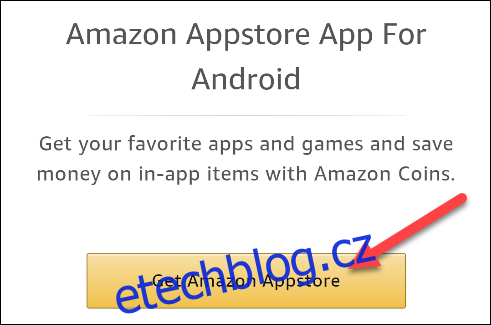Téměř každé zařízení Android je dodáváno s obchodem Google Play. Je to oficiální místo pro stahování aplikací a her. Otevřenost systému Android však znamená, že můžete nainstalovat i obchody s aplikacemi třetích stran.
Obchod Google Play je zdaleka největším obchodem s aplikacemi dostupnými pro uživatele Android. Je to také nejbezpečnější místo pro stahování aplikací a her. Pokud však vaše zařízení nemá Obchod Play nebo vás jen zajímají alternativy, níže jsou některé další možnosti:
Amazon Appstore: Toto je na tabletech Kindle Fire, ale můžete si jej nainstalovat i na zařízení Android. Protože je podporován Amazonem, je to docela bezpečný obchod s aplikacemi.
APKP čistý: Podobně jako Obchod Play má mnoho stejných aplikací, včetně aplikací Google. Je to také oblíbený způsob stahování aplikací a her uzamčených pro region.
F-Droid: Starý obchod s aplikacemi pro Android, který je speciálně určen pro aplikace s otevřeným zdrojovým kódem. Není příliš velký, ale má několik pěkných specializovaných nabídek.
Instalace některého z těchto obchodů s aplikacemi do vašeho zařízení je poměrně jednoduchá. Tento proces se nazývá „sideloading“ a my vás jím provedeme.
Nejprve se rozhodněte, který obchod s aplikacemi chcete. Pro tuto příručku použijeme Amazon Appstore. Hledejte sekci ke stažení na webové stránky obchodu s aplikacemi na vašem zařízení Android.
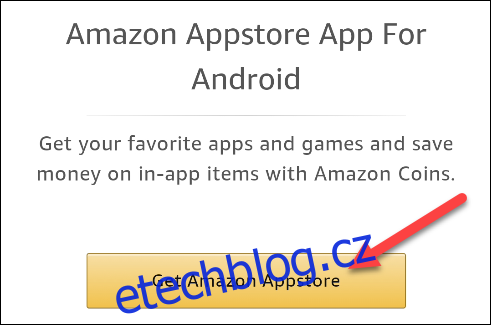
Zobrazí se zpráva s žádostí o potvrzení stažení souboru APK; klepněte na „OK“.
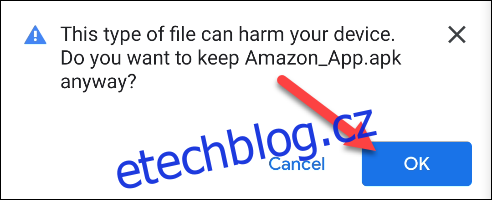
Po stažení souboru klepněte na „Otevřít“ a nainstalujte jej.

Musíte povolit možnost instalovat aplikace z „neznámých zdrojů“, což je vše, co není z obchodu Google Play. Pokud jste to ještě neudělali, zobrazí se zpráva s pokynem, abyste klepli na „Nastavení“.
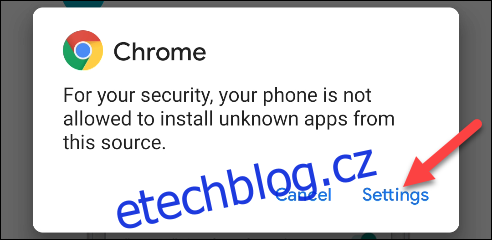
Zapněte volbu „Povolit z tohoto zdroje“.
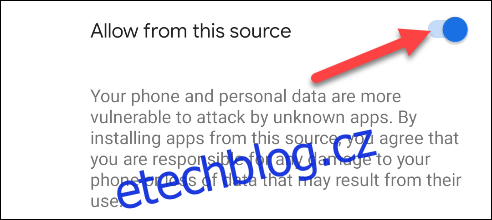
Nyní se vraťte a klepnutím na „Instalovat“ skutečně nainstalujte obchod s aplikacemi.
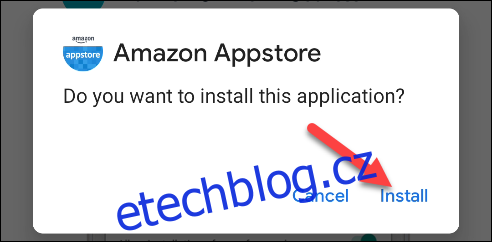
Po dokončení instalace klepněte na „Otevřít“.
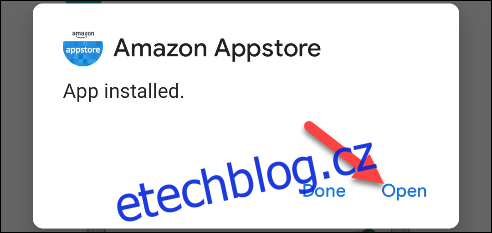
Když je otevřený obchod s aplikacemi, začněte podle postupu nastavení.
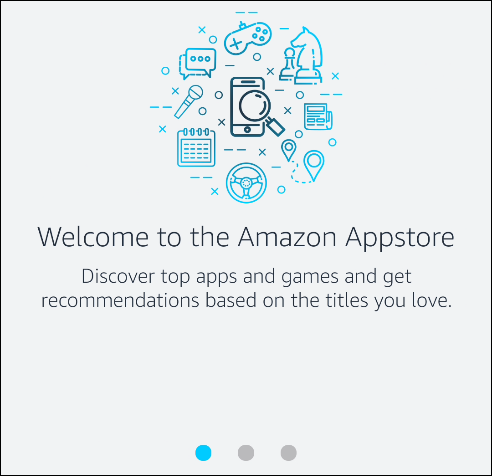
Při prvním pokusu o instalaci aplikace nebo hry z nového obchodu s aplikacemi jí budete muset povolit instalaci neznámých aplikací, stejně jako jsme to udělali výše. Zobrazí se stejná zpráva a přesměruje vás na stránku nastavení.
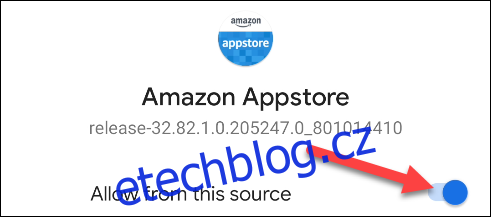
Nyní jste vstoupili do většího světa alternativních obchodů s aplikacemi. Jděte dál a stahujte!